노트북이 한 번 충전으로 하루 종일 사용할 수 있도록 하는 것이 필수적입니다. 프레젠테이션이나 심층적인 스프레드시트 또는 코딩 작업 중에 배터리가 언제 소모될지 걱정하고 싶지 않을 것입니다. 다행히도 윈도우 11 노트북에서 배터리 성능을 관리하는 방법이 있습니다.
작업 표시줄에 배터리 백분율 표시
배터리 성능 관리를 돕기 위해 얼마나 많은 전력이 남아 있는지 한 눈에 확인할 수 있습니다.
최신 버전의 윈도우 11을 실행 중이라면 배터리 수준을 쉽게 볼 수 있습니다. 시스템 시계 옆의 작업 표시줄에 표시되도록 설정을 전환할 수 있습니다. Mac 사용자는 이미 잠시 동안 이 기능을 사용했지만 마침내 Windows에도 도입되어 배터리 수준과 성능을 확인할 수 있습니다. 설정 > 시스템 > 전원 및 배터리로 이동하여 배터리 백분율 스위치를 전환하여 이 기능을 활성화할 수 있습니다.

또는 배터리 아이콘 위에 마우스를 올리면 백분율이 표시되기도 합니다.

배터리 보고서 생성
배터리에 대한 보다 심층적인 정보가 필요한 경우 윈도우 11에서 배터리 보고서를 생성하여 배터리 상태에 대해 알아볼 수 있습니다. 방대한 정보가 포함된 HTML 기반 보고서를 개발하는 과정은 간단합니다. 배터리 보고서는 생각보다 배터리에 대한 자세한 정보를 제공합니다. 관리자 권한으로 명령 프롬프트 또는 PowerShell 을 시작하고 다음을 실행합니다.
powercfg /batteryreport
보고서는 C:\Windows\System32\battery-report.html 에 저장됩니다. 브라우저를 열어 보고서 파일을 열면 바로 볼 수 있습니다.

배터리 수명 절약 기술 사용
윈도우 11을 사용하여 배터리 수명을 절약하여 한 번 충전으로 시스템이 하루 종일 지속되도록 하려는 팁 및 트릭이 있습니다. 예를 들어, 클릭 한 번으로 배터리 절약 기능을 활성화할 수 있습니다. 설정 > 시스템 > 전원 및 배터리 > 배터리 섹션의 배터리 절약 모드로 이동하여 버튼을 클릭하여 켭니다.
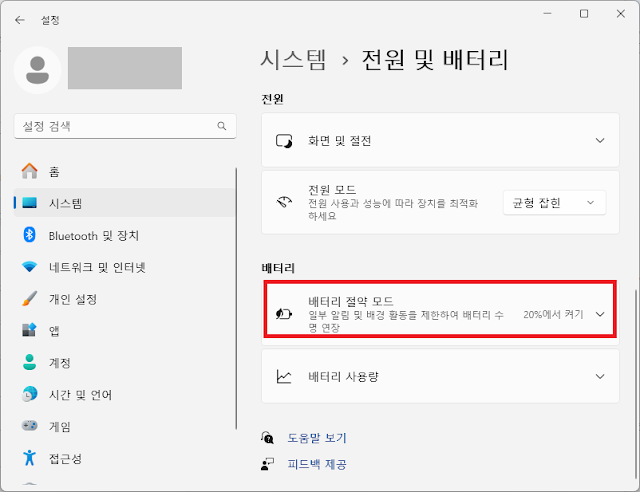
또 다른 명백한 기술은 화면 밝기를 낮추는 것입니다. 또한 전원 설정을 구성하여 일정 시간 동안 사용하지 않으면 화면이 자동으로 꺼지도록 할 수 있습니다. 또 다른 좋은 팁은 배터리를 소모할 수 있는 필요없는 백그라운드 앱을 끄는 것입니다.

윈도우 11에서 남은 배터리 시간 확인
배터리가 언제 소진될지 알아 배터리 성능을 관리하세요.
때로는 하루가 끝나갈 무렵인데 배터리가 얼마나 오래 갈지 모를 수도 있습니다. 예상치 못한 순간에 배터리가 방전되면 워크플로에 문제가 생길 수 있습니다. 예를 들어 프레젠테이션 중간에 배터리가 방전되는 건 원치 않을 것입니다. 아니면 중요한 스프레드시트를 마무리하다가 배터리가 방전되는 경우도 있습니다.
어떤 이유든 윈도우 11에서 남은 배터리 시간을 확인할 수 있습니다. 이렇게 하면 필요할 때까지 노트북 사용을 중단하거나 전원에 연결할 수 있습니다. 확인하려면 설정 > 시스템 > 전원 및 배터리로 이동하여 배터리 사용 섹션을 확장하여 배터리 수준과 예상 남은 시간을 확인합니다. 여기에는 화면이 켜지고 꺼진 시간과 노트북이 매일 절전 모드에 있었던 평균 시간이 포함됩니다.

위의 옵션을 사용하면 노트북 배터리 수명을 개선하고 관리하는 여러 가지 방법이 있습니다. 컴퓨터가 언제 죽을지 아는 것은 전원 설정에서 윈도우 11의 특히 유용한 기능입니다. 이러한 팁은 또한 배터리 성능을 개선하여 한 번 충전으로 하루를 보낼 수 있도록 하는 데 특히 유용합니다. 각 노트북은 다르므로 얻는 배터리 수명이 다르다는 것을 기억하세요. 그러나 에너지 권장 사항을 활용하면 최대한 활용할 수 있습니다.



